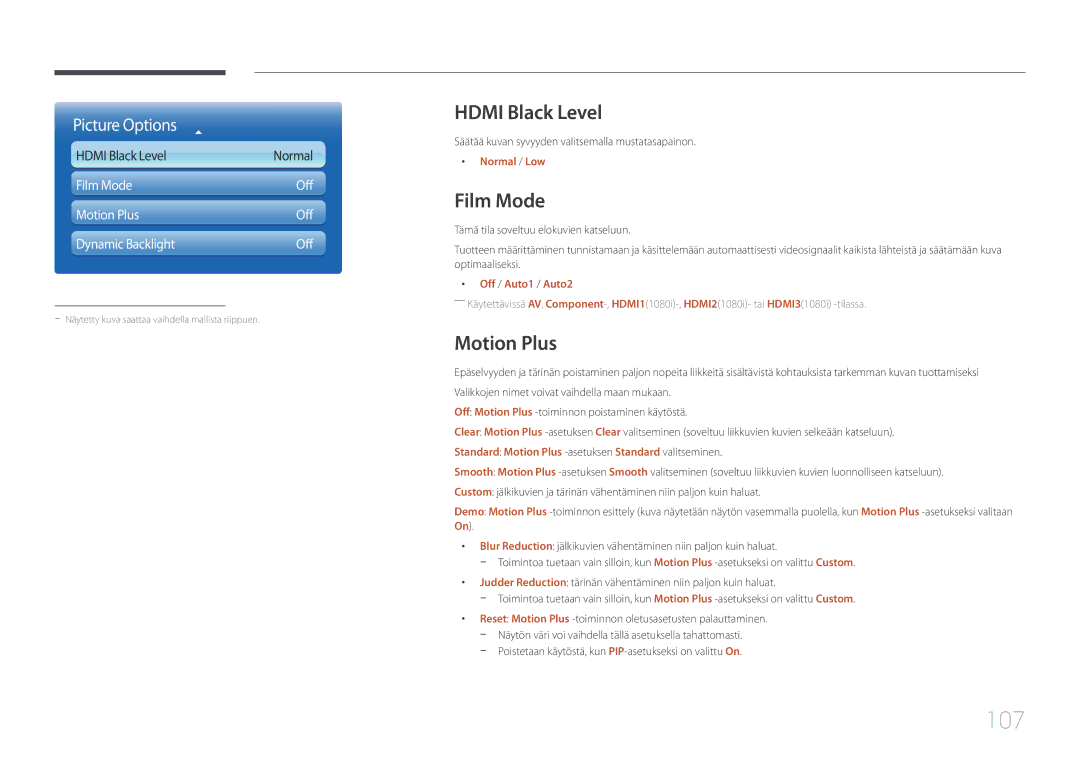LFD-NÄYTTÖ
Sisällysluettelo
Näytön säätö
Tuki
MagicInfo Lite
Tekniset tiedot
Tekijänoikeudet
Ennen laitteen käyttöä
Vaara
Symbolit
Turvallisuusohjeet
Puhdistaminen
Sähköturvallisuus
Säilytys
Asennus
Älä asenna laitetta keittiöön tai keittiön työtason lähelle
Laite voi pudota ja vahingoittaa lapsia
Pinnalle
Käyttö
100
Page
Pidä kiinni urista ja pura pakkaus
Sisällön tarkistaminen
Poistaminen pakkauksesta
Osat
Osien tarkistaminen
Seinäteline
Erikseen myytävät osat
RS232COUT -sovitinPIM
Painikkeet Kuvaus
Laitteen osat
Ohjauspaneeli
Ohjauspaneelin näppäin
Return
Power off
Return
Hallintavalikko
RJ45
Kääntöpuoli
Liitäntä Kuvaus
MagicInfo Lite-,MagicInfo Premium S
Kaukosäädin
Säädä äänenvoimakkuutta Vaihda syöttölähdettä
Vahvista valikon valinta
Paristojen asettaminen kaukosäätimeen
Valitse usein käyttämiäsi toimintoja nopeasti
Näytä nykyisen tulolähteen tiedot
Picture, Sound, Network, System tai Support
Kuvaruutuvalikon säätäminen kaukosäätimellä
Kaukosäätimen toiminta-alue
PainikkeetKuvaus
IR OUT
Kytkeminen IR-stereokaapelilla Myydään erikseen
Kuva 1.1 Näkymä sivulta
Kallistuskulma ja kääntö
Ilmanvaihto
Asennus pystysuoralle seinälle
Mallin nimi
Mitat
Asennus seinäsyvennykseen
Näkymä ylhäältä
Seinätelineen asentaminen
Seinätelineen asentaminen
Vakioruuvi Määrä Millimetreinä
Seinätelineen tekniset ominaisuudet
Nasta Signaali
Kaukosäädin RS232C
Kaapelien liitäntä
RS232C-kaapeli
Naaras
Lähiverkkokaapeli
Nastan nro Vakioväri Signaali
RS232C-kaapeli
Signaali
Suoraan kytketty lähiverkkokaapeli PC HUB
Ristiinkytketty lähiverkkokaapeli PC PC
Liitin RJ45
Liitäntä
Liitännät
Komento
Ohjauskoodit
Ohjausobjektin tilan tarkastelu hae-hallintakomento
Hallinta aseta-hallintakomento
ERR Koodi, josta näkyy, mikä virhe on tapahtunut
Virranhallinta
Äänenvoimakkuuden hallinta
Nak
Tulolähteen asettaminen aseta tulolähde
Tulolähteen hallinta
Näytön tilan tarkastelu hae näyttötilan tila
Näyttötilan hallinta
Kuvan koon hallinta
Toiminto
Automaattisten säätöjen hallinta vain PC ja BNC
PIP päällä / pois päältä
Full Natural
Videoseinätilan hallinta
Turvalukko
WallOn Sama kuin edellä Nak
Videoseinä käytössä
Videoseinän käyttäjien hallinta
Määritä videoseinän virtatila
Pois
Videoseinämalli
0x01 0x02 0x63
Videoseinämalli 10x10 1 ~
WallSNo Tuotenumeron koodi asetettu laitteeseen
Tiedot
Muistettava ennen kytkentää
Ennen kytkemistä
Kytkeminen DVI-kaapelilla digitaalinen
Kytkeminen D-SUB-kaapelilla analoginen tyyppi
Kytkeminen tietokoneeseen
Kytkeminen HDMI-kaapelilla
Kytkeminen HDMI-DVI-kaapelilla
DPn käyttöä koskevat varoitukset
Kytkeminen DP-kaapelilla
Valitse Ohjauspaneeli Näyttö Asetukset ja vaihda tarkkuus
Tarkkuuden muuttaminen
Tarkkuuden muuttaminen Windows XPssä
Tarkkuuden muuttaminen Windows Vistassa
Tarkkuuden muuttaminen Windows 8ssä
Tarkkuuden muuttaminen Windows 7ssä
Kytkeminen komponenttikaapelilla
Kytkeminen videolaitteeseen
Kytkeminen AV-kaapelilla
HDMI-kaapelilla tai HDMI-DVI-kaapelilla enintään 1080p
Yhdistäminen HDMI-kaapelilla
Kytkeminen ulkoiseen näyttöön
Kytkeminen äänijärjestelmään
Irrota merkityt ruuvit ja poista Kannen PIM
Plug In Module
Telineen PIMin asentaminen
Mikä on Intel WiDi?
Menu m → Support → Contents Home → Source → Enter E
Tulolähteen vaihtaminen
Source
Käyttöehdot
WiDi-yhteys
Multi Control -asetusten määrittäminen
Multi Control -asetusten määrittäminen
DisplayPort daisy chain
Asennuksen poisto
MDC-ohjelman asennus ja asennuksen poisto
Monitor Computer
Mikä on MDC?
Yhteyden muodostaminen MDChen
Yhteys käyttämällä suoraankytkettyä LAN-kaapelia
MDCn käyttö Ethernetin kautta
Yhteys käyttämällä ristiinkytkettyä LAN-kaapelia
Yhteyksien hallinta
User Login
Auto Set ID
Kloonaus
Komennon uudelleenyritys
MDC Unified
MDCn käytön aloittaminen
Syöttölähde Vaihda syöttölähdettä
Päänäytön asettelu Valikot
Hälytys
Volume
Mukautettu
Näytön säätö
Asetukset
Väri
Voit tarkastella valitun näyttökoon tietoja
Koko
Säätää LED-taustavaloa kuvan tarkkuuden parantamiseksi
Kehittyneet toiminnot
Värilämmön säätäminen luonnollisen kuvan saavuttamiseksi
Näytön kontrastin säätö
Ensisijaisen värin voimakkuuden säätö
Vaaleanpunaisen ihonsävyn korostaminen
Säädä valitun näytön diskanttia
Äänen säätö
Järjestelmän asetukset
Säädä valitun näytön bassoa
Kanavaa voidaan vaihtaa, jos PIP Source-asetuksena on TV
Valitse jaetun näytön näyttötapa
Näytä nykyisen näytön PIP Size
Valitse PIP-syöttölähde
Määritä tuulettimen nopeus
Yleiset Fan & Temperature
Määritä laite käynnistymään automaattisesti
Valitse tuulettimen nopeuden määritystapa
Lukitse näyttölaitteen painikkeet
Suojaus Kuvaruutunäyttö
Lukitse kuvaruutuvalikot
On Time Aseta valitun näyttölaitteen käynnistysaika
Aika
Holiday Management
Screen Saver
Safety Screen Lamp Control
Aseta Start Time ja End Time näyttämään viesti Message
Ota Ticker käyttöön tai poista se käytöstä
Kirjoita näytössä näytettävä viesti
Suojaus Palauta
Työkaluasetukset
Options Edit Column
Edit Column
Näytä ohjelmatiedot
Monitor Window Information
Ikkunan koon muuttaminen
Muut toiminnot
Ryhmien luominen
Ryhmien hallinta
Ryhmien poistaminen
Valitse ryhmän nimi ja napsauta Edit-painiketta
Aikataulujen hallinta
Ryhmien nimeäminen uudelleen
Aikataulujen luominen
Aikataulun poistaminen
Aikataulun muuttaminen
Sitä näyttöpäätettä, jota haluat hallita
Asetukseksi Enable
Vianmääritysopas
OngelmaRatkaisu
Page
Jos tulolähde on AV, Component, HDMI1, HDMI2, HDMI3
Picture Mode
MENUm → Picture → Picture Mode → Entere
Jos tulolähde on PC, DVI tai DisplayPort
MENUm → Picture → Entere
Tulolähde Picture Mode
Picture Size
Screen Adjustment
Screen Adjustment
MENUm → Picture → Screen Adjustment → Entere
Tulolähde Picture Size
Käytettävissä olevat kuvakoot tulolähteen mukaan
Valitse Zoom tai Position. Paina E-painiketta
Position
Zoom/Position
Paina E-painiketta
Coarse / Fine
PC Screen Adjustment
Resolution Select
Image Reset
MENUm → Picture → Rotation → Entere
Auto Adjustment
MENUm → Picture → Auto Adjustment → Entere
Rotation
Full Screen näytä kierretty näyttö koko näytön tilassa
Aspect Ratio
100
MENUm → Picture → Aspect Ratio → Entere
MENUm → Picture → Advanced Settings → Entere
Advanced Settings
Advanced Settings
Tulolähde Picture Mode Advanced Settings
102
Gamma
103
White Balance
10p White Balance
Motion Lighting
104
Picture Options
Tulolähde Picture Mode Picture Options
Picture Options
105
Digital Noise Filter
106
Colour Tone
Colour Temp
Motion Plus
Film Mode
107
Hdmi Black Level
Dynamic Backlight
Reset Picture
MENUm → Picture → Reset Picture → Entere
108
Sound
Sound Mode
MENUm → Sound → Sound Mode → Entere
109
110
Sound Effect
Valitse äänilähde, jonka haluat kuulla videopuhelun aikana
Sound on Video Call
111
MENUm → Sound → Sound on Video Call → Entere
112
Speaker Settings
MENUm → Sound → Speaker Settings → Entere
Auto Volume Off / Normal / Night
Palauta kaikki ääniasetukset oletusasetuksiin
Reset Sound
MENUm → Sound → Reset Sound → Entere
113
Langallisen verkkoyhteyden muodostaminen
Network Settings
Menu m → Network → Network Settings → Enter E
114
Lankaverkon asetukset
Automaattiset Network Settings
Manuaaliset Network Settings
115
Completed
116
Langattoman verkkoyhteyden muodostaminen
Manuaalinen -verkkomääritys
Connection are setup and ready to use
117
Langattoman verkon asetukset
Verkkoyhteysruutu tulee näkyviin ja verkko on määritetty
118
Manuaalinen määrittäminen
Asetusten määrittäminen WPSPBC-toiminnolla
119
Wi-Fi Direct
Menu m → Network → Wi-Fi Direct → Enter E
Network Status
AllShare Play -toiminnon käyttäminen
Soft AP
Device Name
120
MENUm → System → Multi Control → Entere
Multi Control
121
Multi Control
Clock Set
Sleep Timer
Time
122
123
On Timer
On Timer1 ~ On Timer7
Holiday Management
Off Timer
124
Menu m → System → Front Logo Light → Enter E
Front Logo Light
125
System
Aseta valikkojen kieli
Menu Language
126
MENUm → System → Menu Language → Entere
MENUm → System → Rotate menu → Entere
Rotate menu
127
Device Manager
Keyboard Settings
Device Manager
128
129
Eco Solution
Button Lock
Safety Lock
Security
130
MENUm → System → PIP → Entere
131
PIP-asetukset
Pääkuva Alikuva
MENUm → System → Triple Screen → Entere
Triple Screen
132
Off / 2 hours / 4 hours / 8 hours / 10 hours
Auto Protection Time
133
MENUm → System → Auto Protection Time → Entere
Screen Burn Protection
Screen Burn Protection
134
Pixel Shift
135
Timer
Timer
Off / Pixel / Rolling bar / Fading screen
136
Immediate display
Side Grey
Font options Määritä viestin Size ja Text colour
Ticker
137
MENUm → System → Ticker → Entere
Format
Video Wall
138
Video Wall
Screen Position
139
Vertical
140
Source AutoSwitch Settings
141
General
Standby Control
Auto Power
142
Sound Feedback
Lamp Schedule
Power On Adjustment
Temperature Control
143
Anynet+ HDMI-CEC
Anynet+ HDMI-CEC
144
Anynet+ HDMI-CEC
No / Yes
145
Auto Turn Off
Anynet+-laitteesta toiseen vaihtaminen
Ongelma Mahdollinen ratkaisu
Viesti Disconnecting Anynet+
146
Anynet+-toiminnon vianmääritys
147
148
Play Mode
MENUm → System → Play Mode → Entere
DivX Video On Demand
Magic Clone
Reset System
Magic Clone
149
Synced power-off
Reset All
PC module power
Synced power-on
By USB
Software Update
Contact Samsung
151
Contents Home
Information
153
AllShare Play
Edit Name
Tuetun USB-kiintolevyn enimmäiskapasiteetti on 2 Tt
Mikä on AllShare Play?
154
Tiedostojärjestelmä ja -muodot
155
AllShare Play -toiminnon kanssa yhteensopivat laitteet
USB-laitteen liittäminen
MENUm → Support → Contents Home → AllShare Play → Entere
156
USB-laitteen käyttäminen
Yhteyden luominen tietokoneeseen verkon kautta
Background Music On- ja Background Music Setting -toiminnot
157
AllShare Play -toimintojen käyttäminen
158
Lajitteluehdot Käyttö Videos Photos Music
159
Tiedostoluetteloiden lajitteleminen
Playlist-luettelon luominen
160
Valittujen tiedostojen toistaminen
Tiedostojen kopioiminen
Asetuksen nimi Toiminnot Recently played Whats new Playlist
My list
161
My list -asetukset
Keskeytymättömän toistotoiminnon toiston jatkamisen käyttö
Videos
162
Videon toistaminen
Valokuvien tai diaesityksen katsominen
Photos
163
Music-sisältöjen toistaminen
Music
164
Asetuksen nimi Toiminnot Videos Photos Music
Videos / Photos / Music -toistoasetusvalikko
165
166
Tuetut kuvatarkkuudet
Tuetut tekstitys- ja AllShare Play -tiedostomuodot
167
Tekstitys
Tiedostotunniste Type Tyyppi Koodekki Kommentit
168
Tuetut musiikkitiedostomuodot
Tuetut videomuodot
Vorbis
169
Fps Mbps
DTS Core
Lue ennen MagicInfo Lite player -sovelluksen käyttöä
170
264 BP / MP / HP Motion Jpeg Window Media Video
171
Sisältö
Divx 3.11 / 4.x / 5.x
Video Audio
172
Flash
173
Versio Office 97 ~ Office Toimintoja ei tueta
174
3D-varjotehosteita ei tueta
Valitse yläosan valikkopalkista Device
Palvelimesta yhdistetyn laitteen hyväksyminen
175
Kellonajan määrittäminen
176
Network schedule
MagicInfo Lite
177
MagicInfo Lite player
Internal Auto Play
178
Local schedule
USB Device Auto Play
179
Määritä toistoasetukset kohdassa Local schedule
180
Local Schedule Manager
Local schedule -ajastuksen rekisteröiminen
Duration
181
Valitse Duration
Local schedule -ajastuksen muokkaaminen
182
Local schedule -ajastuksen poistaminen
183
Valitse Stop
184
Local schedule -ajastuksen suorittaminen
Local schedule -ajastuksen pysäyttäminen
Local schedule -ajastuksen tietojen tarkasteleminen
185
Valitse paikalliset ajastustiedostot ja paina Copy
186
Local schedule -ajastuksen kopioiminen
Sisällön kopioiminen
Content manager
Valitse MagicInfo Lite -valikkonäytöstäContent manager
187
Sisällön poistaminen
188
Määritä FTP-toimintatila
Settings
Server Network Settings
189
190
Toistettavan sisällön tietojen näyttäminen
191
Sisällön toistamisen aikana
Toistettavan sisällön asetusten muokkaaminen
192
Lue ennen MagicInfo Premium S Player -sovelluksen käyttöä
193
Fade1, Fade2, Blind, Spiral, Checker, Linear, Stairs, Wipe
194
195
Flash Power Point
Tuetaan USB Device Auto Play- ja Network
196
Mallitiedostot
Useampaa kuin yhtä äänilähtöä ei voi käyttää
197
Usean kuvan verkkoajastus
Mallitiedostot ja LFD .lfd -tiedostot
Muuta
198
199
200
MagicInfo Premium S Player
Menu m Support Contents Home MagicInfo Premium S Enter E
MagicInfo Premium S
201
Suorita Template Manager -toiminnolla luodut mallit
202
Template Player
203
204
205
Määritä toistettava sisältö valitsemalla Content
206
207
208
209
USB-muistilaitteeseen. Kopioi tiedostot valitsemalla Yes
210
Mallin rekisteröiminen
211
Template Manager
Colour Valitse viestin tekstin väri
212
Select sound or background music
213
Varmista, että malli on lisätty Template Manager -kohtaan
Valitse MagicInfo Premium S -valikkonäytöstäContent manager
214
Määritä Storage ja vaihda Template Name. Valitse OK
Menu3.jpg Menu1.jpg Menu4.jpg Menu2.jpg
215
216
Manual / Auto
217
Copy Deployed Folders
218
219
Lue ennen MagicInfo Videowall S Player -sovelluksen käyttöä
220
Video
221
Käytettävissä
222
Rajoitukset
223
Default Storage
Reset
MagicInfo Videowall S
224
Irrota laitteen kaikki johdot
225
Laitteen testaaminen
Tarkkuuden ja taajuuden tarkistaminen
Asennusongelma PC-tila
Not Optimum Mode tulee näyttöön
226
Tarkistettavat kohteet
227
Sharpness
228
Ääniongelma
229
Ääntä mykistettäessä kuuluu ääntä
230
Kaukosäädinongelma
Lähdelaitteen ongelma
Näyttö sekoittuu säännöllisin väliajoin
231
IntelWiDi -yhteysongelma
WiDi-yhteyttä ei voi muodostaa
Haluan muuttaa WiDi-näytön kokoa
232
Älä muuta langattoman lähiverkon asetuksia WiDi-tilassa
WiDi-tilassa hiiri näyttää liikkuvan hitaasti
Muut ongelmat
233
Infrapuna-anturi ei toimi
234
Äänitulo Näyttötila Automaattinen
Äänitulo stereoliitännät
235
Kysymys Vastaus
Kysymykset ja vastaukset
236
Miten virransäästötila asetetaan?
237
238
Yleiset
239
240
241
Virransäästö
Pystytaajuus Pikselikello Tahdistuksen MHz Polaarisuus
Esiasetetut ajastustilat
242
243
244
Ota yhteyttä Samsungiin
245
246
247
248
249
250
251
0800 300
252
1969
0685 88 99
Muuta
253
Tuote ei ole viallinen
Laitteen vioittuminen johtuu asiakkaasta
Jätteiden lajittelua käyttävät maat
254
Tuotteen paristojen oikea hävittäminen
Ihanteellinen kuvanlaatu
Ihanteellinen kuvanlaatu ja jälkikuvien esto
255
Jälkikuvien estäminen
256
Jälkikuvien esto
Mitä jälkikuvilla tarkoitetaan?
Time
257
258
Lisenssi
259
Sanasto